Руководство по эксплуатации
1. Введение
1.1. Общие сведения
Мессенджер ТамТам – коммуникационное программное обеспечение, включающее взаимосвязанные базы данных и программный комплекс (в т.ч. программы, мобильные и прочие приложения), обеспечивающие коммуникации пользователей, в том числе в виде голосовых и видеозвонков, обмена текстовыми сообщениями, файлами, электронными письмами
ТамТам был разработан крупнейшим IT-холдингом России Mail.ru Group.
1.2. Уровень подготовки пользователей
Для использования мессенджера ТамТам нет необходимости в специальной подготовке, но могут потребоваться следующие навыки:
Базовые навыки работы с мобильными приложениями на смартфонах под управлением одной из следующих операционных систем:
Android;
iOS.
Базовые навыки работы на ПК ЭВМ в интернет браузере.
1.3. Назначение документа
Данный документ содержит описание функциональных характеристик ТамТам и информацию, необходимую для его установки и эксплуатации.
2. Назначение и условия применения
2.1. Назначение и ограничения
Мессенджер ТамТам предназначен для бесплатного общения: обмена звонками, текстовыми сообщениями, а также передачи файлов и другого контента в режиме, приближенном к реальному времени.
При использовании ТамТам пользователь должен принять условия использования мессенджера, опубликованные на сайте: https://about.tamtam.chat/ru/terms/ .
2.2. Основные возможности
2.2.1. Чаты
До 20 000 участников в приватном или публичном чате;
До 50 администраторов чата;
Упоминания, цитирование, ответы, пересылка сообщений, а также отметки о прочтении;
Публичные чаты доступны в интернет без регистрации в ТамТам.
2.2.2. Бесплатные звонки
Групповые видеозвонки до 100 участников помогут собрать коллег или друзей;
Возможность позвонить в чат. Общайтесь в чате и соберите его участников на звонке;
Демонстрация экрана при видеозвонке с компьютера;
Звонки со ссылкой, к которым можно присоединиться без регистрации в ТамТам.
2.2.3. Каналы
Приватные и публичные каналы с неограниченным количеством участников;
Возможность модерации канала администраторами (до 50 администраторов);
Публичные каналы доступны в интернет без регистрации в ТамТам;
Создание закрытого канала без ссылки (например, для заметок).
2.2.4. Геосервисы
Отправляйте точки на карте друзьям;
Включайте постоянную трансляцию местоположения только для самых близких;
Используйте живую трансляцию местоположения в рабочих и личных чатах.
2.2.5. Безопасность
Вся переписка в ТамТам зашифрована с помощью протокола TLS;
Собственный протокол для передачи личной информации, а также общепринятые алгоритмы защиты;
Данные надежно защищены и хранятся на распределенной сети серверов;
Блокировка кодом в настройках приложения.
2.2.6. Облачное хранение
Вся переписка хранится в облаке, не нужно тратить память телефона;
Неограниченное место для хранения ваших файлов;
Отправка файлов до 2Гб.
2.2.7. Просмотр видео
Встроенный плеер для видео с поддержкой режима “картинка в картинке”;
Перемотка видео по двойному нажатию и отправка видео без звука в приложениях;
В настройках можно включить или отключить автовоспроизведение видео при прокрутке;
Прослушивание видео в фоне при сворачивании приложения (удобно для лекций и вебинаров, например);
Переключение между звуковыми дорожками, если видео отправлено как файл;
Поддержка Chromecast - ролики из ТамТам можно передать на телевизор.
2.2.8. Редактирование
Прикрепление сообщений в чатах и каналах;
Отправка и редактирование коллажей, включая фото и видео;
24 часа на редактирование личных сообщений и неограниченное время на редактирование сообщений в каналах;
Сохранение черновиков.
2.2.9. Оформление
Темная тема на всех платформах, на мобильных - с автоматическим переключением в зависимости от освещения или по расписанию, поддержка нативной темной темы системы;
Установка любого изображения как фона;
Возможность создавать собственные темы в формате .ttstyle.
2.2.10. Мультиплатформенность
Android и iOS приложения для мобильных;
Десктоп-клиент для Windows, Mac и Linux;
Веб-версия (доступна в любом браузере);
Одновременное использование и синхронизация на любых платформах.
2.2.11. Bot API
Разработчики могут создавать ботов для ТамТам с помощью Bot API;
Добавление новых функций в ТамТам с помощью ботов-конструкторов;
Официальные боты: @reactions для лайков и реакций, @comments для обсуждений, @antispam для защиты чатов от спама.
2.2.12. Другие возможности
Быстрая регистрация по номеру телефона либо через Gmail, возможность войти через профиль в социальной сети Одноклассники;
Ваш номер телефона в ТамТам скрыт, если он не добавлен в телефонную книгу собеседника;
Возможность скрыть свой статус в сети;
Короткие ссылки для профилей, публичные и приватные ссылки для чатов и каналов;
Удобный поиск по чатам и каналам, а также поиск внутри чата;
Оффлайн-доступ.
3. Подготовка к работе
Перед использованием ТамТам необходимо:
Установить ТамТам, либо открыть браузер и перейти по адресу веб-версии;
Войти в учетную запись.
3.1. Установка
ТамТам имеет веб-версию, которая не требует установки перед началом использования. Достаточно открыть веб-браузер и перейти по адресу:
3.1.1. Дистрибутив установки
Перед началом работы с остальными версиями понадобится выполнить установку, для чего необходимо перейти по адресу:
https://download.tamtam.chat/latest/ .
По данному адресу открывается страница загрузки, которая определяет используемую операционную систему и предлагает соответствующий дистрибутив для установки.
Скачать дистрибутив с учетом определенной автоматически операционной системы можно при помощи большой синей кнопки. Так же есть возможность выбрать вариант дистрибутива для другой ОС, либо перейти на страницу ТамТам в основных магазинах приложений.
3.1.2. Процесс установки
Для выполнения установки запустите скачанный дистрибутив и следуйте инструкциям на экране, либо нажмите кнопку установки в соответствующем магазине приложений.
3.2. Вход
Для начала общения необходимо войти с использование учетной записи. Отдельная регистрация не требуется. О способах входа в учетную запись читайте далее.
Для входа в учетную запись необходимо выполнить идентификацию и аутентификацию пользователя. Первое необходимо, чтобы ТамТам и ваши собеседники понимали кто вы такой, а второе требуется для обеспечения безопасности, чтобы никто иной не смог представиться вами или увидеть вашу историю переписки.
Вход в ТамТам осуществляется при помощи одного из следующих способов:
Отправки кода на мобильный номер телефона (с последующим вводом этого кода в специальное поле ТамТам);
С использованием учетной записи в социальной сети Одноклассники;
С использованием учетной записи Google.
4. Эксплуатация
ТамТам имеет интуитивно понятный русскоязычный графический интерфейс (с возможностью включения англоязычной версии интерфейса).
Основные элементы интерфейса:
Список чатов и каналов в левой части окна приложения;
Основной блок для просмотра содержимого чатов и каналов в правой части окна;
Кнопка для вызова Главного меню в левом верхнем углу;
Поле для полнотекстового поиска над списком чатов и каналов;
Кнопка для быстрого создания чата.
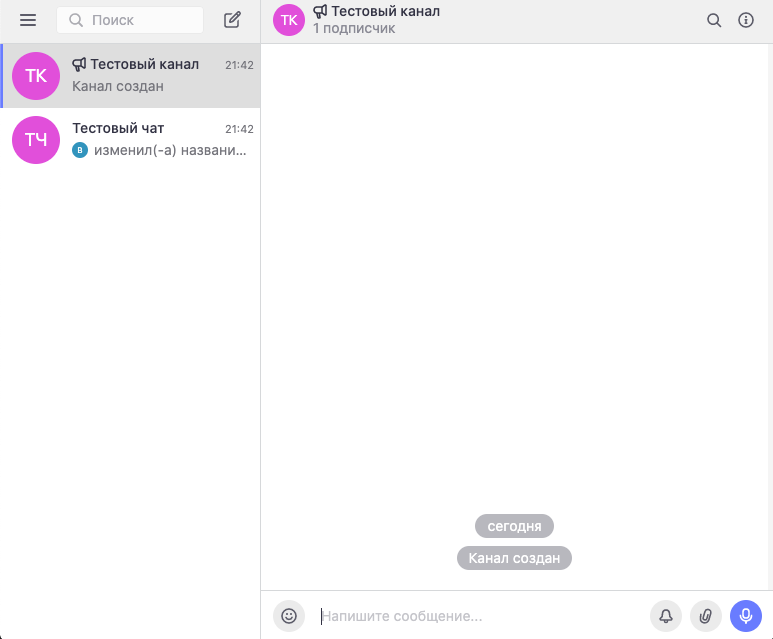
Рисунок 1. Общий вид графического интерфейса ТамТам
4.1. Основные возможности Главного меню
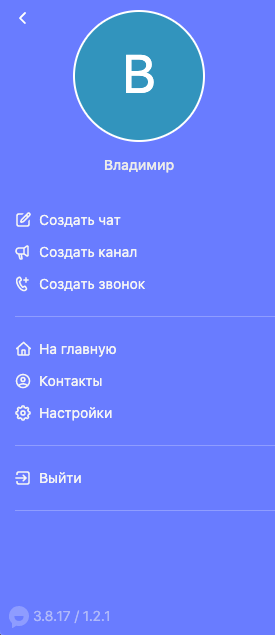
Рисунок 2. Общий вид Главного меню
Главное меню позволяет получить быстрый доступ к основным возможностям и содержит следующие элементы:
Кнопка «Создать чат» – для открытия окна создания нового чата;
Кнопка «Создать канал» – для открытия окна создания нового канала;
Кнопка «Создать звонок» – для начала нового звонка;
Кнопка «На главную» – закрывает Главное меню и открывает в основном блоке интерфейса инструкции по добавлению контактов с мобильного телефона, а также список интересных каналов;
Кнопка «Контакты» – открывает окно поиска по списку контактов, добавленных в ТамТам с возможностью добавления новых контактов;
Кнопка «Настройки» – открывает окно настроек ТамТам;
Кнопка «Выйти» – открывает окно подтверждения выхода из ТамТам. При подтверждении выхода будет произведено безопасное завершение сессии работы с ТамТам. После этого, для дальнейшей работы с ТамТам понадобится повторно выполнить вход (авторизоваться);
В самом низу Главного меню указана версия ТамТам, установленного у вас;
В самом верху приведен ваш аватар, нажатие на который позволяет установить новое изображение. Слева от него кнопка «Назад», которая закрывает Главное меню.